Configuración del Servicio OData¶
Introducción¶
Esta página describe cómo crear y configurar un Servicio OData desde Mis APIs página de Harmony API Manager. Un Servicio OData es uno de los tres tipos de APIs configurado a través de API Manager. Para los otros dos tipos ( API Personalizada y proxy de API ), consulte Configuración de API Personalizada o Configuración de proxy de API.
Nota
Cuando se publica, cada Servicio OData cuenta como una URL de API para su asignación de suscripción de Harmony.
Requisitos Previos¶
Como un Servicio OData expone una operación de entidad API de Harmony para su consumo, dicha operación primero debe crearse e desplegarse en Harmony. La operación que desencadena un Servicio OData debe ser una operación de entidad Design Studio operación de entidad API. Luego se hace referencia a la operación de entidad API existente durante la configuración del Servicio OData. En esta página, la palabra API se utiliza para referirse a un Servicio OData.
Para obtener información sobre cómo crear e desplegar una operación de entidad API en Design Studio, consulte estos recursos:
- Guía de inicio rápido de Design Studio
- Crear una entidad Jitterbit
- Crear una operación de entidad API
Crear un Nuevo Servicio OData¶
Cuando accede al API Manager Mis APIs, si no existen APIs personalizadas, servicios OData o APIs de proxy en la organización seleccionada, esta pantalla está en blanco.
Para crear un nuevo Servicio OData, haga clic en Nueva API:
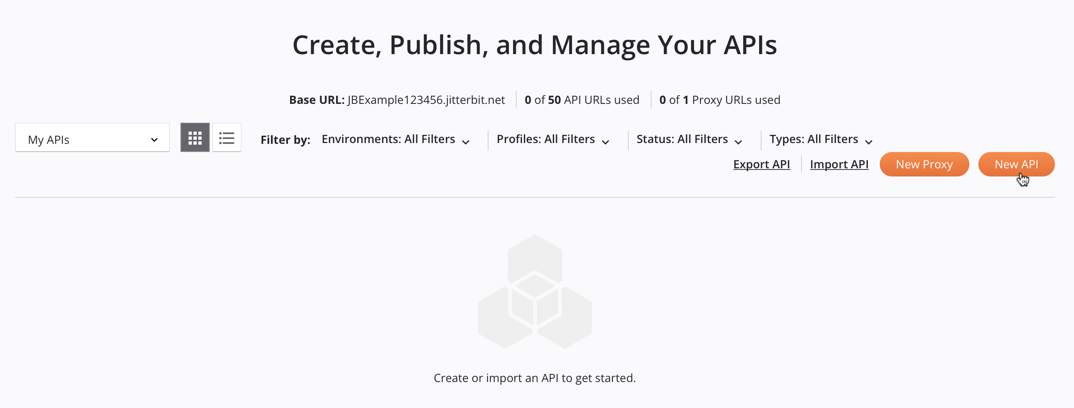
Al hacer clic en Nueva API, se abre la pantalla de configuración del Servicio OData. Los detalles sobre la configuración de un nuevo Servicio OData se proporcionan en Configuración de un Servicio OData abajo.
Configurar un Servicio OData¶
La pantalla de configuración incluye cuatro pasos de configuración, cada uno de los cuales se explica a continuación:
- Paso 1: Configuración
- Paso 2: Seleccionar el tipo de servicio y asignar operaciones
- Paso 3: Asignar roles de usuario y perfiles de seguridad
- Paso 4: Resumen y Confirmación
La URL de servicio de una API es la URL utilizada para consumir la API mediante un método de autenticación configurado. Las partes de la URL de servicio de una API se describen en Introducción al API Manager en URL del servicio API.
La URL del servicio se muestra en la parte superior de cada paso:

Paso 1: Configuración¶
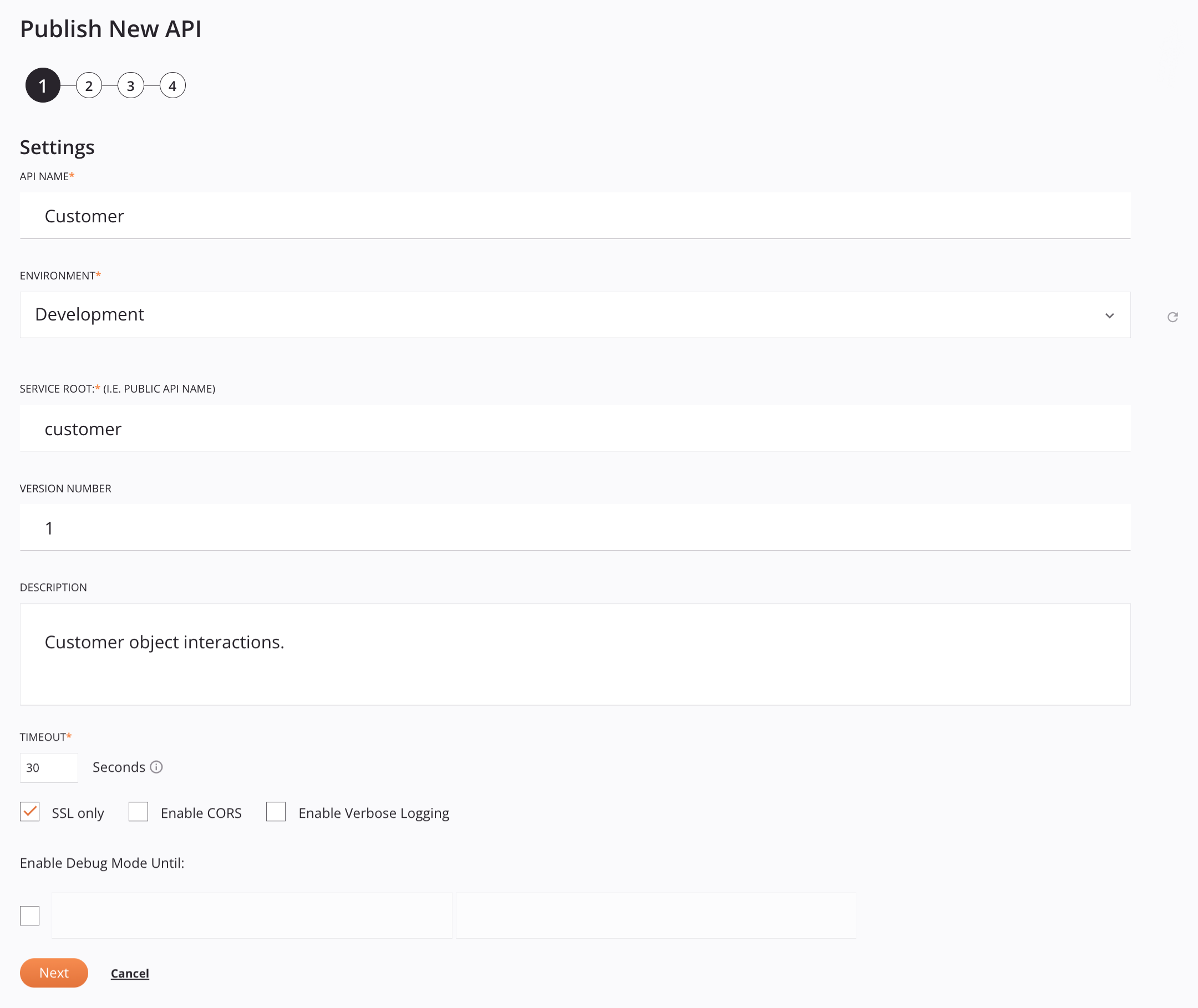
-
Nombre de API: Introduzca un nombre para que la API lo utilice con fines de identificación interna. Se permiten estos caracteres especiales:
()-_ -
Ambiente: El ambiente donde reside la API.
Nota
Después de la creación de la API, el ambiente no se puede cambiar. Para mover una API entre ambientes, puede clonar la API o exportar e importar la API en otro ambiente.
-
Raíz de servicio: La Nombre público de la API que se utilizará como parte de la URL del servicio de la API. De forma predeterminada, este campo se completa con el Nombre de API convertido a caso camello. Este campo no permite espacios ni ciertos caracteres especiales. Usar caracteres especiales distintos de un guión bajo (
_) no es recomendado. Se permiten estos caracteres especiales:._~()$;/?:@=&'!*,+- -
Versión: Ingrese una versión opcional para usar como parte de la URL del servicio API. Este campo permite un máximo de 48 caracteres y no permite espacios ni ciertos caracteres especiales. Usar caracteres especiales distintos de un punto (
.) o un guión (-) no es recomendado. Las convenciones de nomenclatura comunes incluyen versiones incrementales, comov1.0,v1.1,v1.2, o utilizando una fecha en la que se publicó la API, como2021-08-28. -
Descripción: Ingrese una descripción opcional para la API.
-
Tiempo de espera: Ingrese la cantidad de segundos antes de que expire el tiempo de espera de la API. El valor predeterminado es 30 segundos. El máximo es 180 segundos.
Nota
Esta configuración es independiente de la configuración del tiempo de espera de operación en Cloud Studio o Design Studio. La configuración del tiempo de espera de operación no se utiliza a menos que un Agente Privado se utiliza y el
EnableAPITimeoutconfiguración en el archivo de configuración del Agente Privado está habilitado. -
Solo SSL: Seleccione requerir el uso de cifrado SSL (recomendado). Sólo SSL está seleccionado de forma predeterminada.
-
Habilitar CORS: Seleccione para habilitar Compartir recursos entre orígenes (CORS) (no recomendado). Habilitar CORS está seleccionado de forma predeterminada.
Advertencia
Habilitar CORS provoca que las operaciones utilicen el
OPTIONSMétodo para ejecutar sin autenticación. -
Habilitar registro detallado: Seleccione para habilitar el registro detallado. El registro detallado para las APIs incluye datos de solicitud y respuesta en cada registro de API para ayudar a monitorear los datos entrantes y salientes y facilitar la depuración. Como esto puede crear archivos de registro grandes, el valor predeterminado es que el registro detallado está deshabilitado.
-
Habilitar modo de depuración hasta: Seleccione para habilitar el modo de depurar y habilitar el ingreso de la fecha y hora correspondientes en las que se deshabilitará el modo de depurar. La duración máxima de la habilitación es de dos semanas. El modo de depuración permite el seguimiento completo de cada solicitud recibida a través de la URL del servicio de la API. Cuando está habilitado, el sistema retiene el contenido completo de cada solicitud y respuesta de API durante hasta 24 horas desde el momento en que se recibió la llamada de API y se aplica a todas las operaciones activadas por la API.
Nota
Recorrer los datos del evento puede resultar difícil con grandes volúmenes (pruebas de carga, pruebas de preproducción, etc.). El aumento de los datos retenidos puede generar problemas de seguridad y espacio de almacenamiento. No recomendamos utilizar el modo de depurar en un ambiente de producción.
-
Siguiente: Haga clic para almacenar temporalmente la configuración para este paso y continuar con el siguiente.
-
Guardar cambios: Haga clic para guardar la configuración de este paso y navegar hasta Paso 4: Resumen y confirmación.
Paso 2: Seleccionar el Tipo de Servicio y Asignar Operaciones¶
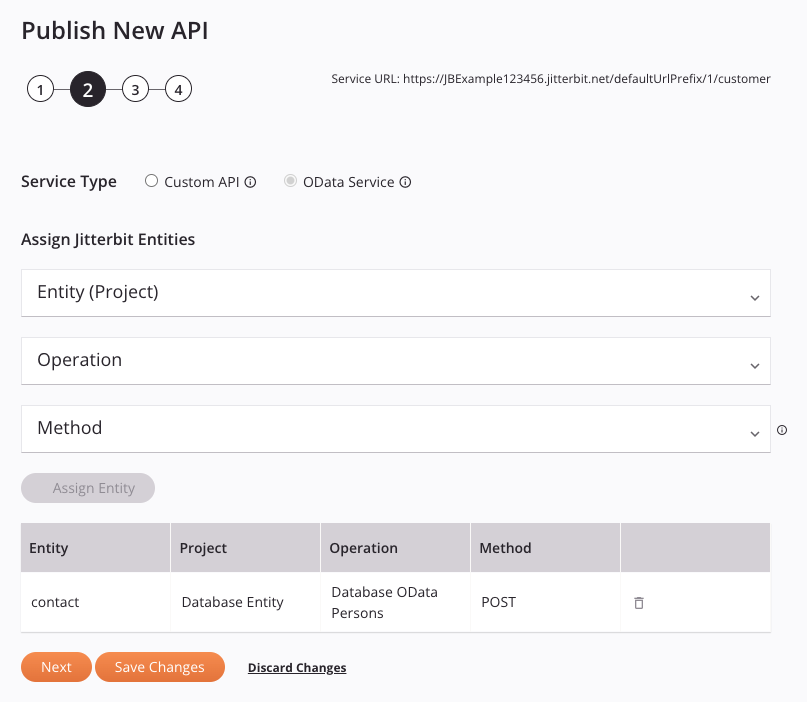
-
Tipo de servicio: Seleccione Servicio OData.
-
Asignar entidades Jitterbit: Utilice los menús desplegables para seleccionar una Entidad (Proyecto), Operación y Método para el Servicio OData:
- Entidad (Proyecto): Seleccione entre los proyectos implementados que contienen un Design Studio Operación de entidad API en el ambiente donde se está configurando la API.
-
Operación: Seleccione desde Design Studio implementado Operaciones de entidad API en la Entidad (Proyecto) seleccionada. Sólo se puede asignar una operación usando cada método.
Importante
De forma predeterminada, las operaciones exitosas configuradas para un Servicio OData no se incluyen en los registros de operación a menos que una de estas configuraciones esté habilitada:
- ** Agentes en Nube:** Para operaciones de API en un Agente en Nube, registro de depurar de operación debe estar habilitado en la operación.
- ** Agentes Privados:** Para operaciones de API en un Agente Privado, ya sea registro de depurar de operación debe estar habilitado en la operación o debe configurar
EnableLogging=trueen el[APIOperation]sección del archivo de configuración del Agente Privado.
-
Método: Seleccione uno de
GET,PUT,POST,DELETE,PATCH,MERGE, oALLel método que se creará para la Operación seleccionada. SeleccionandoALLcreará por separadoGET,PUT,POST,DELETE,PATCH, yMERGEmétodos para la Operación seleccionada.
-
Asignar entidad: Una vez que se completen todos los menús desplegables, haga clic en Asignar entidad para agregar la entidad a la siguiente tabla. Se debe agregar al menos una entidad para habilitar el botón Siguiente.
Nota
Después de hacer clic en Asignar entidad, ya no podrá cambiar el Tipo de servicio.
-
Entidades asignadas: Una tabla muestra todas las entidades que han sido asignadas. Para eliminar una entidad asignada, haga clic en el icono de eliminar {{ no such element: dict object['delete'] }}.
-
Siguiente: Haga clic para almacenar temporalmente la configuración para este paso y continuar con el siguiente.
-
Guardar cambios: Haga clic para guardar la configuración de este paso y navegue hasta Paso 4: Resumen y confirmación.
Paso 3: Asignar Roles de Usuario y Perfiles de Seguridad¶
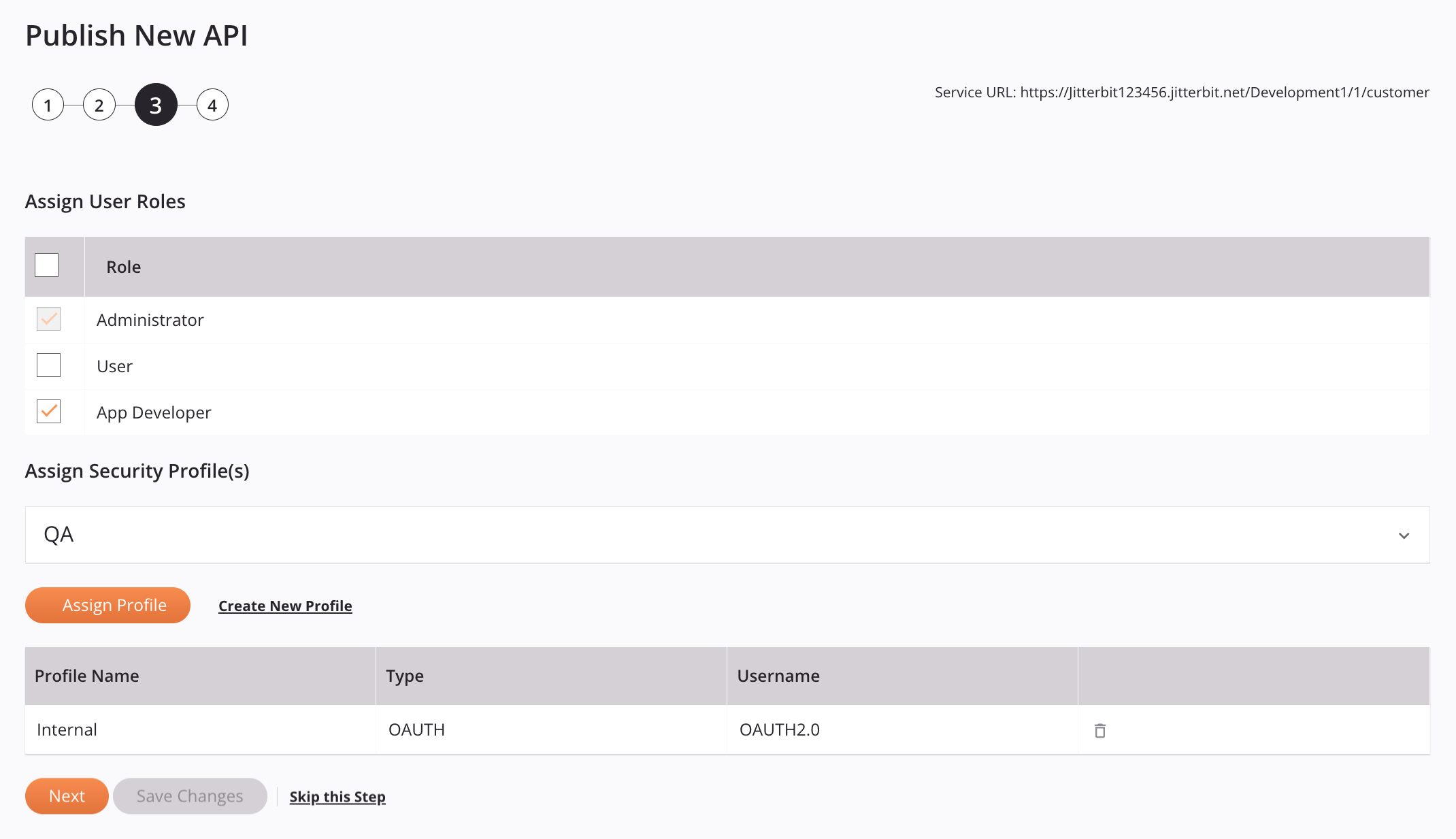
-
Asignar roles de usuario: Seleccione los roles de la organización cuyos miembros tendrán acceso a la API desde las páginas del API Manager que se enumeran a continuación. Los roles para elegir son aquellos definidos en la página Organizaciones de Management Console (consulte Administración de roles y permisos en Organizaciones).
Esto determina el acceso a esta API específica desde estas páginas:
- Mis APIs
- Administrador del portal, incluida la generación de documentación API
- Portal
- Registros API
- Análisis
Acceso a los Perfiles de seguridad y el acceso para consumir la API no se ven afectados por esta selección. (El acceso para consumir una API está controlado por perfiles de seguridad).
Cualquier rol de usuario definido con el permiso Admin siempre tiene acceso completo a todas las APIs y, por lo tanto, no se puede eliminar de la selección. (En la captura de pantalla de ejemplo que se muestra arriba, las funciones Administrador y Operaciones no se pueden borrar por ese motivo).
Nota
Las APIs creadas antes de Harmony 10.22 tienen todas las funciones de usuario seleccionadas de forma predeterminada para garantizar el acceso continuo a todos los usuarios.
-
Asignar perfil(es) de seguridad: Utilice el menú desplegable para seleccionar un perfil de seguridad existente que se utilizará para restringir el acceso para el consumo de la API. Es posible que sea necesario asignar un perfil de seguridad para guardar la API, según las políticas de la organización Harmony.
- Asignar perfil: Haga clic para asignar un perfil de seguridad seleccionado a la API. Los perfiles de seguridad asignados se enumeran en la tabla con Nombre de perfil y Tipo según lo configurado para el perfil de seguridad en Configuración del perfil de seguridad. Si el Tipo es Básico, la columna Nombre de usuario muestra el Nombre de usuario proporcionado durante la configuración. Si Tipo es cualquier otro tipo, la columna Nombre de usuario muestra el mismo valor que Tipo. Para eliminar un perfil asignado, haga clic en el icono de eliminación .
- Crear nuevo perfil: Haga clic para crear un nuevo perfil de seguridad. Para obtener instrucciones, consulte Configuración del perfil de seguridad.
-
Siguiente: Haga clic para almacenar temporalmente la configuración para este paso y continuar con el siguiente. Si a la API no se le asigna un perfil de seguridad requerido, esta opción está deshabilitada.
-
Guardar cambios: Si está habilitado, haga clic para guardar la configuración para este paso. Si a la API no se le asigna un perfil de seguridad requerido, esta opción está deshabilitada.
-
Omitir este paso: Si está presente, haga clic para continuar con el siguiente paso sin almacenar la configuración para este paso. Si a la API no se le asigna un perfil de seguridad requerido, esta opción no está presente.
Paso 4: Resumen y Confirmación¶
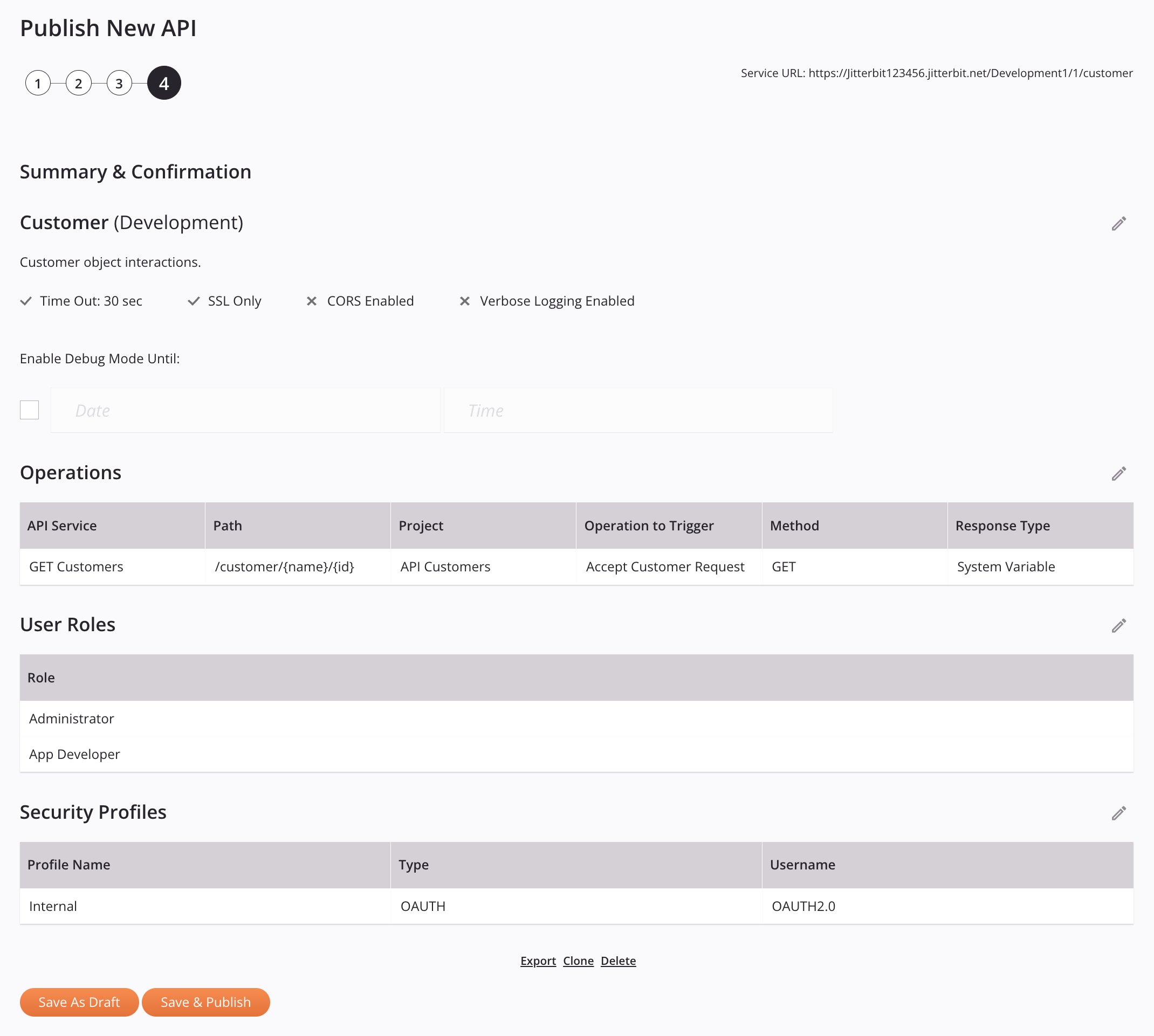
-
Nombre de API y Ambiente: El nombre de API seguido del ambiente entre paréntesis, tal como se configuró en Paso 1: Configuración.
- Descripción, Tiempo de espera, Solo SSL, CORS habilitado y Registro detallado habilitado: La descripción de la API y otras configuraciones que están habilitadas () o discapacitado (). Para realizar cambios en esa configuración, haga clic en el icono de edición para volver al Paso 1: Configuración.
- Habilitar modo de depuración hasta: Esta opción es la misma que se describe en Paso 1: Configuración. Puede cambiar esta configuración directamente desde este paso en lugar de tener que volver al primer paso.
-
Operaciones: Las operaciones asignadas en Paso 2: Seleccionar tipo de servicio y asignar operaciones con la información correspondiente al tipo de servicio seleccionado. Para realizar cambios, haga clic en el icono de edición para volver al Paso 2: Seleccionar el tipo de servicio y asignar operaciones.
-
Roles de usuario y Perfiles de seguridad: Los roles y perfiles de seguridad asignados en Paso 3: Asignar roles de usuario y perfiles de seguridad. Para realizar cambios, haga clic en el icono de edición para volver al Paso 3: Asignar roles de usuario y perfiles de seguridad.
-
Exportar: Genera e inicia la descarga de un archivo APK (
apis-export.apk) que contiene una exportación de la API (consulte Exportación e importación de APIs). -
Clonar: Crea una copia de una API existente. En la copia de API, al Nombre de API se le antepone Copia de, a la Raíz de servicio se le antepone Copyof y a la Versión se le agrega -2. La copia de API se abre inmediatamente por sí sola Paso 4: Resumen y confirmación.
-
Eliminar: Elimina permanentemente la API y cierra la configuración. Un cuadro de diálogo le pide que confirme que desea eliminar la API.
Nota
Si el estado de la API era Publicada o Publicada como borrador en el momento de la eliminación, también se elimina de la cantidad de URL de API utilizadas para su límite de suscripción. Si el estado de la API era Borrador en el momento de la eliminación, la cantidad de URL de API utilizadas para su límite de suscripción no cambia, ya que no se podía acceder a la API mientras estaba en estado Borrador.
-
Guardar como borrador: Guarda la API en estado Borrador o Publicado con estado Borrador:
- Borrador: Una API nueva o una API cuyo estado era Borrador en el momento en que se utilizó Guardar como borrador. Los borradores no cuentan para el límite de suscripción de API URL.
-
Publicado con borrador: Se utiliza una API cuyo estado era Publicado en el momento en que se utiliza Guardar como borrador. Una API que se publica con un borrador cuenta en el límite de suscripción de API URL, ya que se puede acceder a la API aunque no se pueda acceder al borrador.
-
Guardar y publicar: Guarda la API en estado Publicada. La API está activa y accesible en cinco minutos. Una API publicada cuenta en el límite de suscripción de API URL, ya que se puede acceder a la API. Un cuadro de diálogo indica que la API está activa:
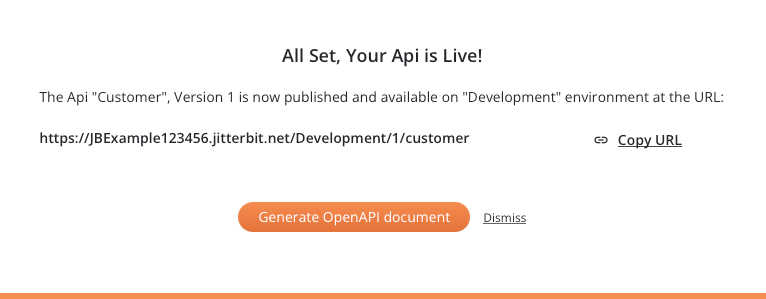
-
Copiar URL: Copia la URL del servicio API (consulte URL del servicio API).
- Generar documento OpenAPI: Abre el Administrador del portal, donde puede generar documentación API para el Portal página. Aunque este enlace aparece para los servicios OData, se puede generar documentación de OpenAPI para APIs personalizadas solo.
- Descartar: Cierra el cuadro de diálogo.